カラーマッチアプリを使用する理由 ?
プロジェクトを作成するには、別のカメラを使用する必要があります。カメラの種類は、ブランドだけでなく仕様も異なる場合があります。異なるカメラから同じシーンを撮影すると、色の違いが生じ、観客を遠ざけます。しかし、幸運なことに、簡単な修正を提供するカラーマッチアプリが利用可能になりました。これらのカラーマッチアプリを使用して、2つのショットの色を同期できます。カラーマッチツールを使用すると、さまざまな場所や時間で撮影したショットを非常によく似せて、一貫した外観を作成することもできます。
さらに、ビデオの色を「ジョーカー」などの有名な映画のリファレンスショットと一致させたい場合もあります。この映画の並外れたビジュアルは、あなたが同じものをあなたのビデオにコピーしたいと思わせたに違いありません。そして、このニーズに応えるために、カラーマッチャーアプリが構築されました。信じようと信じまいと;非常に使いやすいです。
カラーマッチアプリはどのように機能しますか?
この魔法がどのように作用するのか疑問に思われるでしょう。技術の進歩により、カラーマッチャー技術は最も初心者のビデオメーカーにももたらされました。さまざまなカラーマッチアプリが無料で利用できるようになり、クリックするだけでカラーマッチツールが提供されます。はい、ワンクリックで十分です。カラーマッチアプリは、必要な調整を行うためにそれ自体を引き受けます。参照クリップとターゲットクリップを選択し、カラーマッチをクリックするだけです。
色を同期する前にいくつかの色補正を行う必要があるかもしれませんが、それはオプションです。
WindowsおよびMac用のビデオをカラーマッチするためのベストカラーマッチアプリ
これは、色に合わせて最も高度でありながら簡単なアプリのリストです。あなたがWindowsユーザーであろうとMac愛好家であろうと、これらのアプリの1つはあなたの要件とあなたの好みに非常によく合います。
- 1。 Wondershare Filmora
- 2。 Adobe Premiere Pro
- 3。 PowerDirector
- 4。 Final Cut Pro X
- 5。 Adobe Photoshop
- 6。 Sony Vegas Pro
1。 Wondershare Filmora
Wondershare Filmoraは、最も優れたビデオエディターの1つとして主導権を握っています。ユーザーフレンドリーで直感的なインターフェースで有名です。最新バージョンのFilmoraXは、迅速でありながらプロフェッショナルなスケール編集のために特別に設計されています。事前設定されたアニメーションとテンプレートにより、初心者の編集者はビデオにハリウッドスタイルの効果を非常に簡単に作成できます。オーディオダッキング、モーショングラフィックス、キーフレームは、FilmoraXの優れた機能の一部です。
Filmora Xは、その使いやすさからカラーマッチアプリとして頻繁に使用されています。あるシーンの色を他のすべてのシーンに一致させたい場合は、FilmoraXが対応します。 カラーマッチを押すだけです 動画の色が正確に一致しているので、魔法を見てください。
次の手順に従って、あるビデオから別のビデオに色をコピーします。
1.Filmoraをインストールして起動します。 ファイルを押します メディアファイルのインポートをタップします 。
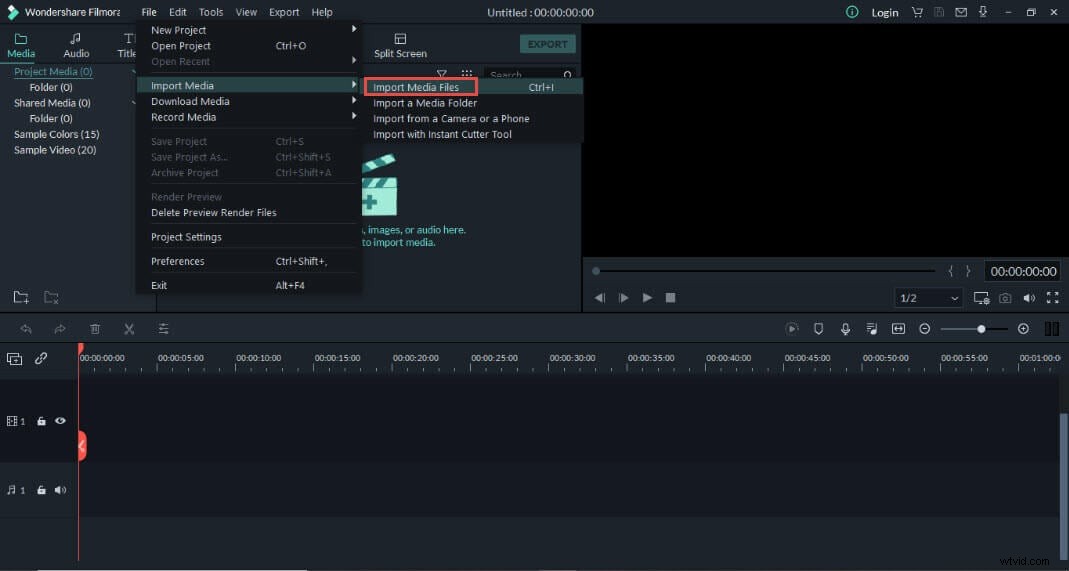
2.ビデオをタイムラインにドラッグアンドドロップします。ターゲットとして使用するビデオに再生ヘッドを移動します。
3.タイムラインで動画を選択して右クリックし、[カラーマッチ]をタップします 。または、カラーマッチを押します タイムラインの上にあるアイコン。
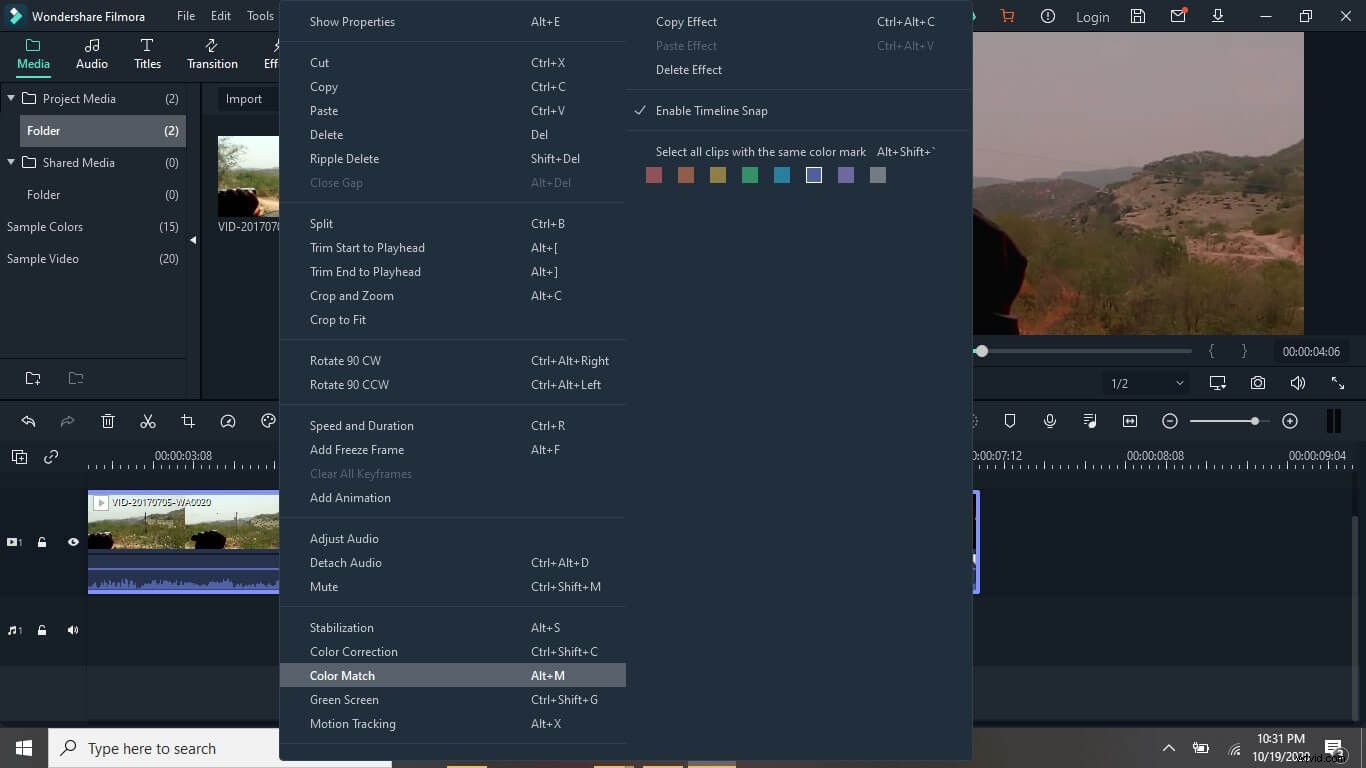
4.参照として使用するビデオ内の正確なポイントを選択し、一致を押します。 。
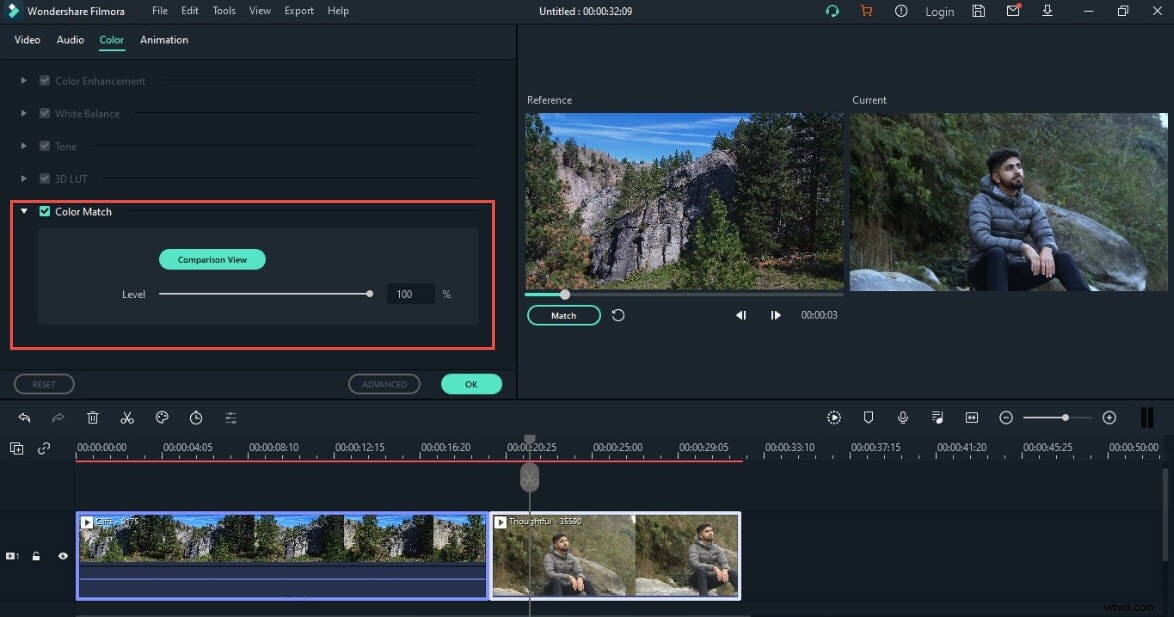
2。 Adobe Premiere Pro
オールインワンのビデオエディターであるAdobePremiereProは、最高のカラーマッチアプリの1つです。お気に入りを再生していませんが、Adobeは、目的のフレームへの自動再フォーマット、Lumetriカラーツール、その他の特殊効果などの高度な機能で主導権を握っています。
ええと、2つのフッテージの色を一致させる手順はAdobeではかなり簡単です。
1.まず、ターゲットフッテージをタイムラインにドラッグし、次に参照フッテージをドラッグする必要があります。
2.次に、上部の[ウィンドウ]タブをクリックします。 LumetriColorにチェックマークを付けるか、[ワークスペース]タブで色を選択します。
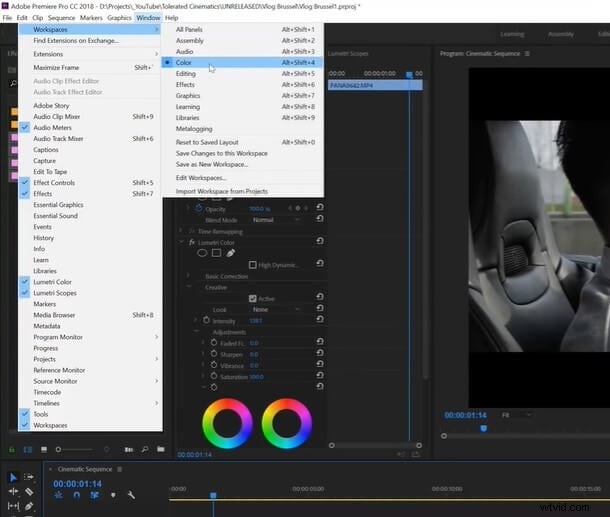
3.これで、Lumetriカラーオプションが右側のパネルに表示されます。 [ColorWheelsandMatch]タブで、[比較]ビューを選択して、ターゲットフッテージと参照フッテージを並べて表示します。
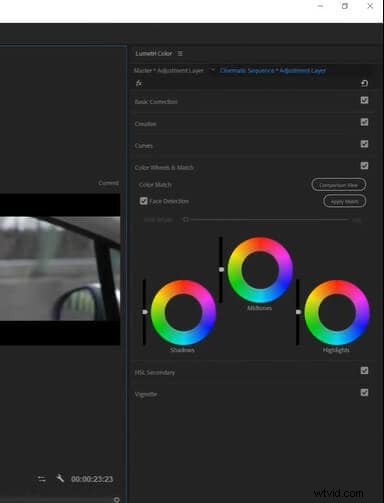
4.タイムラインに新しい調整レイヤーを追加し、[適用]をクリックします。ターゲットショットは即座に変換され、選択したお気に入りの参照ムービーのシーンのようになります。

3。 PowerDirector
私はCyberlinkのPowerDirectorをカラーマッチアプリとして頻繁に使用しています。カラーマッチツールとは別に、PowerDirectorは他のさまざまな高度な編集ツールを提供します。クロマキー、カスタマイズ可能なアニメーションテキスト、LUTプリセット、スローモーションまたはフリーズフレームは、ほんの数例の優れた機能です。より多くのツールを体験するには、無料バージョンをダウンロードする必要があります。しかし、その最もクールな機能はカラーマッチツールです。
1.PowerDirectorをタイムラインモードでインストールして起動します。ターゲットビデオと参照ビデオをライブラリにインポートした後、それらをタイムラインにドラッグアンドドロップします。
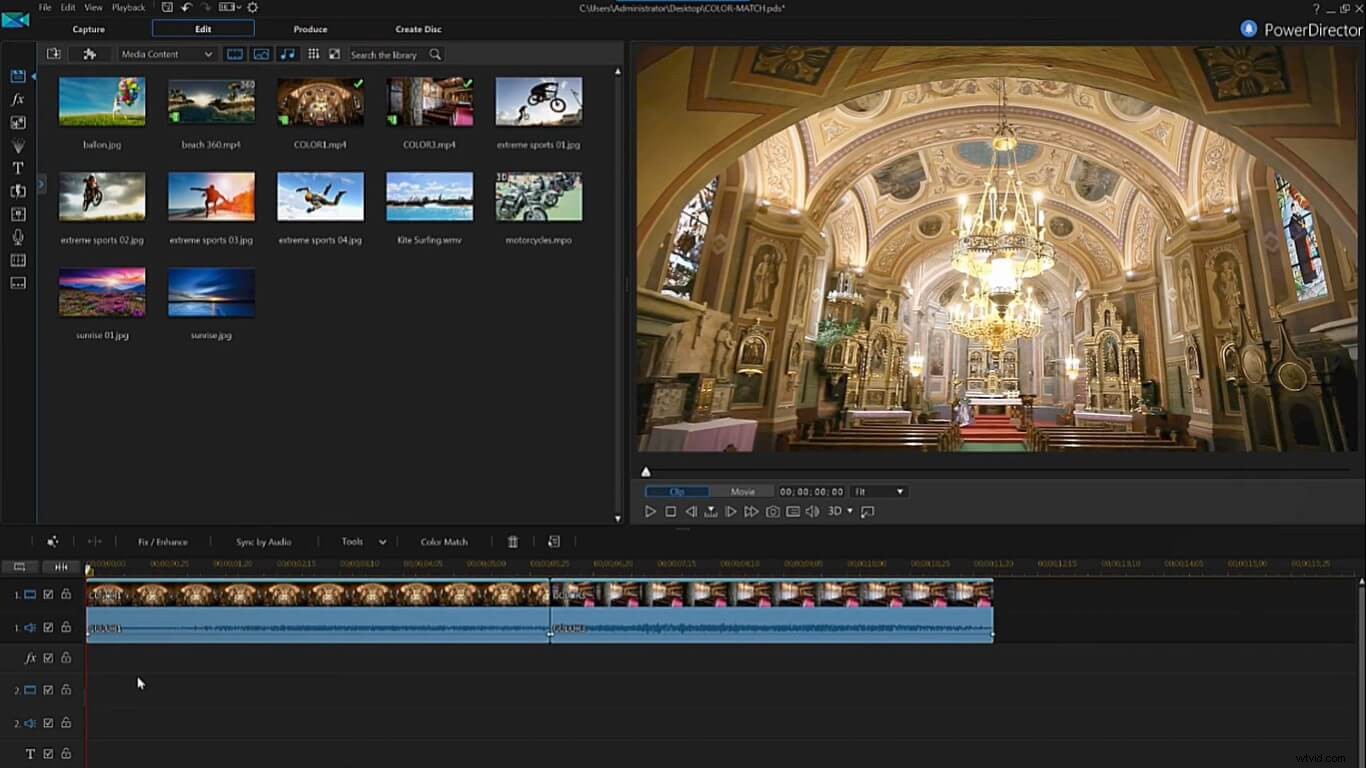
2.最初のビデオをクリックし、修正/拡張をタップします 、 ColorMatchにチェックマークを付けます チェックボックスをオンにして、ColorMatchを押します。
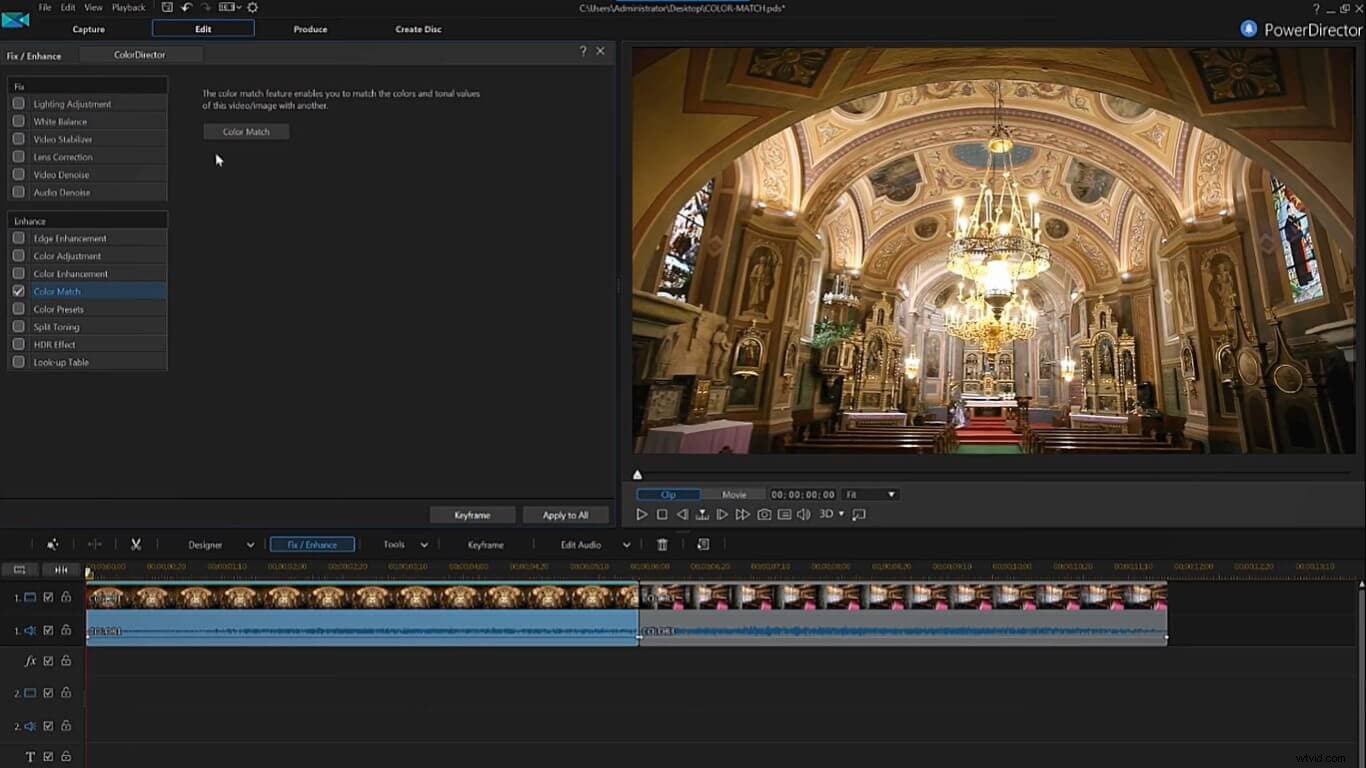
3.最初のビデオがターゲットビデオとして右側に表示されます。次に、タイムラインの2番目のビデオをクリックすると、左側の参照セクションに表示されます。注文をめちゃくちゃにした場合は、スワップをクリックすることで、いつでも動画の位置を入れ替えることができます ビューアーパネルの中央上部にあるボタン。次に、 MatchColorをクリックします これにより、ターゲットビデオの色が参照に即座に同期されます。最後に、[適用]をクリックします 編集したビデオを終了してプレビューします。
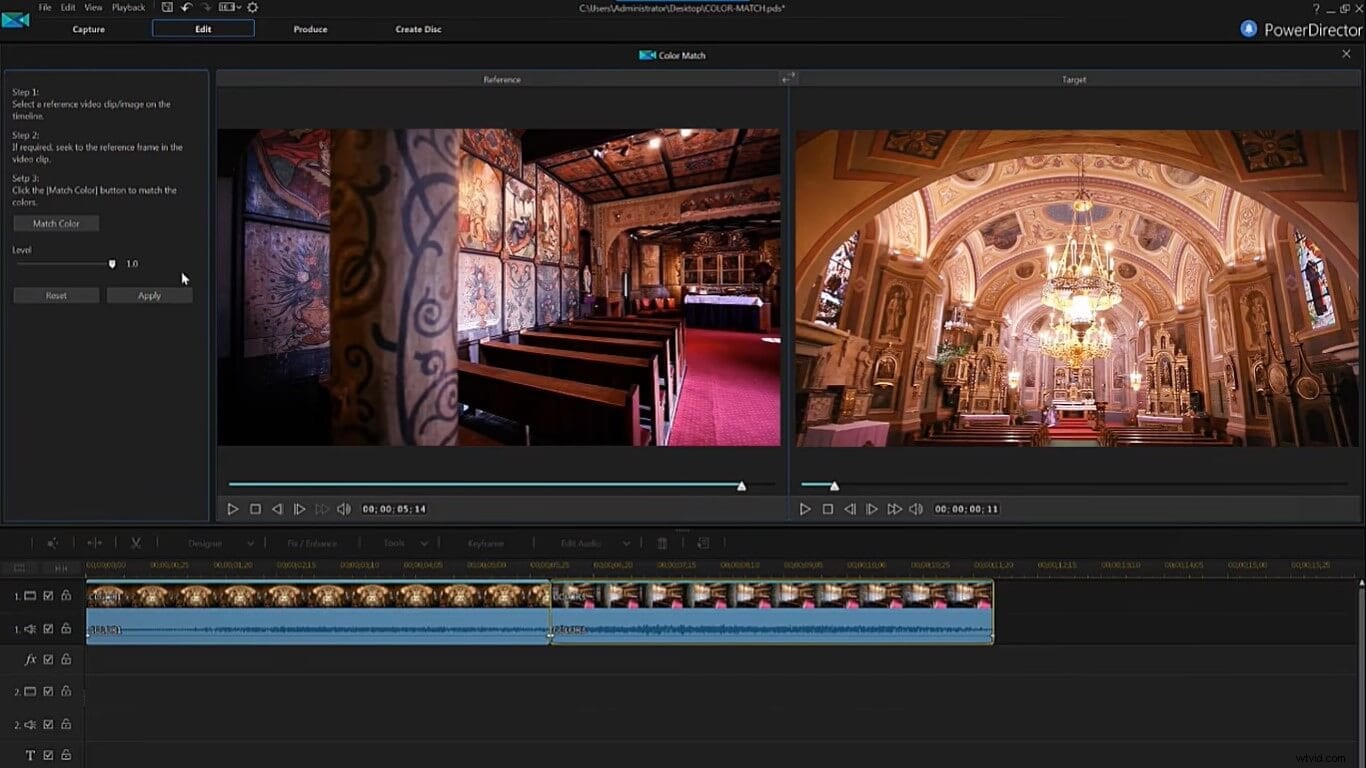
4。 Final Cut Pro X
カラーマッチアプリとして使用できるビデオエディタのもう1つのトップは、Final Cut Pro Xです。ただし、このアプリは Macに制限されています。 デバイスのみ。直感的なインターフェイスにより、色補正とグレーディングを簡単に調整できます。さらに良いことに、生の映像を、より大きな画面用に強化された視覚的に魅力的なビデオに変換できます。 Final Cut Pro Xは、ソーシャルメディアの標準に従ってフレームサイズも自動調整します(まるであなたの心を読んでいるかのようですよね?)
1.MacでFinalCutProXを開きます。 2つのビデオをタイムラインに追加します。次に、タイムラインでターゲットビデオをクリックし、タイムラインの上にある魔法の杖のアイコンをタップします。 MatchColorを選択します 。
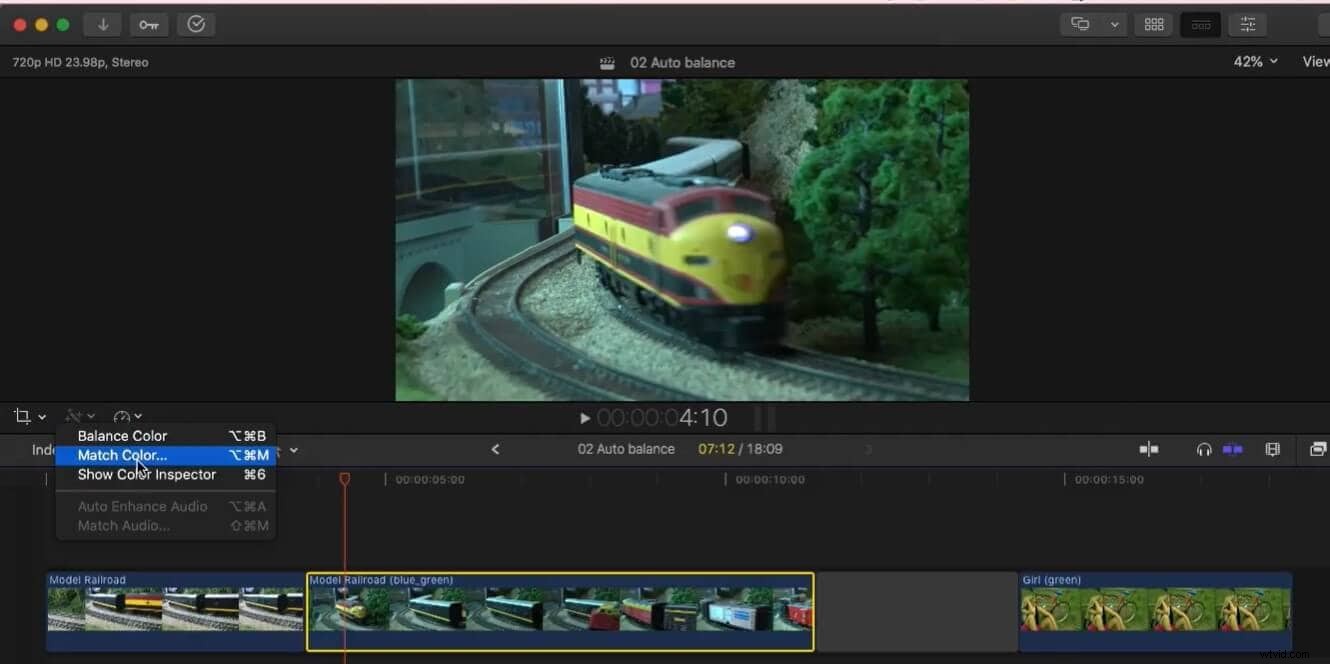
2.参照ビデオで、色を一致させたいフレームを選択してクリックします。ビューアパネルでカラーマッチャーツールが有効になっているのがわかります。満足したら、[ApplyMatch]をクリックします そしてそれは行われます。
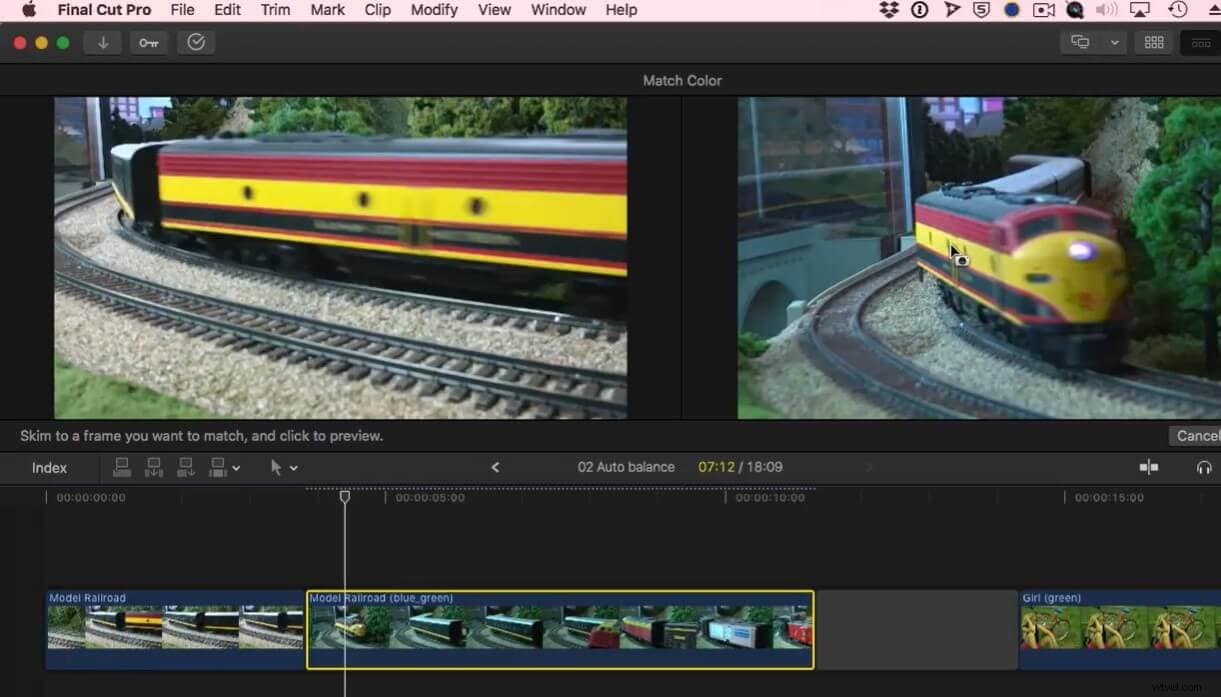
5。 Adobe Photoshop
Adobe Photoshopは、カラーマッチツールを提供するもう1つのエディターです。デスクトップとiPadでPhotoshopを使用します。フッテージのオーディオとビデオを編集および強化することで、想像力をかきたてます。複数のオーバーレイとパターン塗りつぶしレイヤーを使用して、パターンの向きを調整できます。コンポジットを追加したり、マスクしたり、色を変更したりして、見事な映画のような外観を実現します。
Photoshopでカラーマッチャーテクニックを使用する方法を紹介します。
1. Photoshopを開き、[ファイル]をクリックして、カラーマッチを希望する1つまたは複数の画像を開きます。
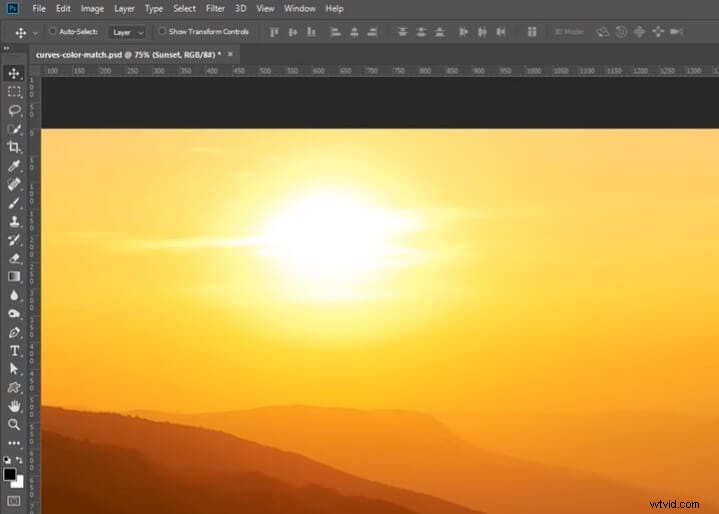
2.右下の[ボール]アイコンをクリックして、[曲線]をタップします。 調整レベルを作成します。
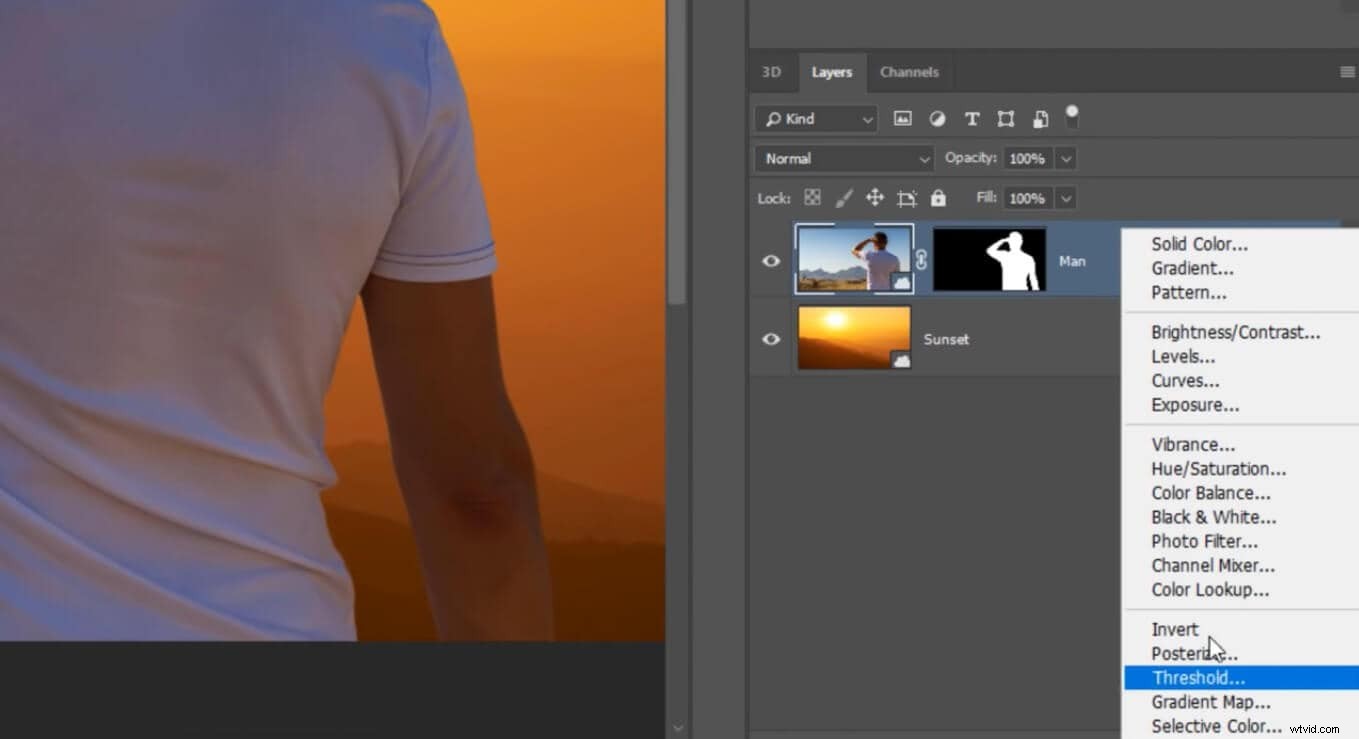
3.次に、Ctrl-Alt-Gを押してクリッピングマスクを作成します。
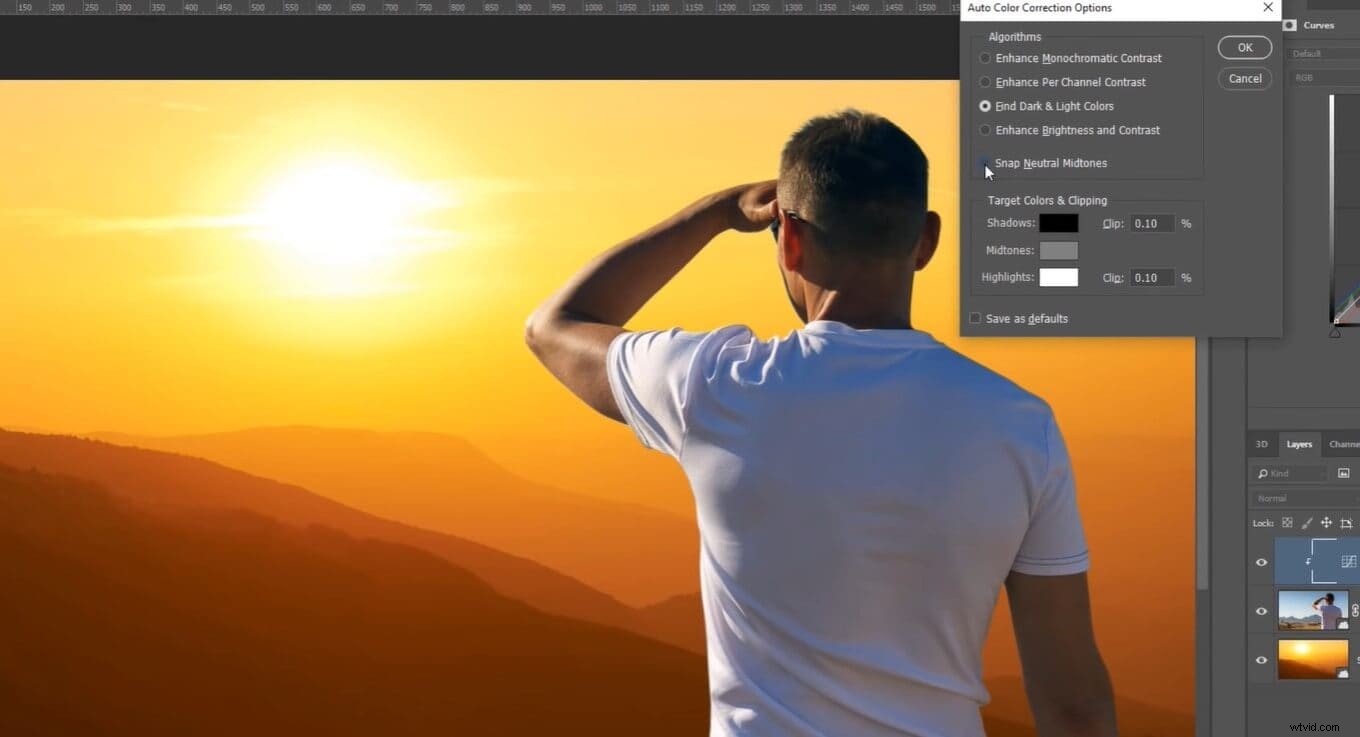
4. Altを押します 自動をクリックします 。
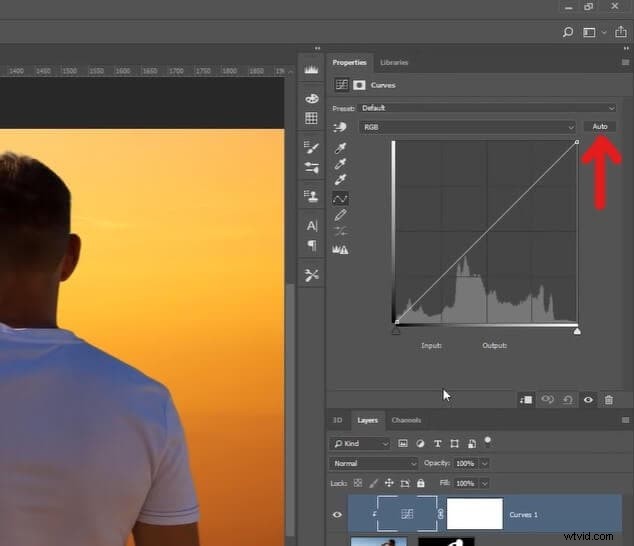
5. FindLight&Dark Colorsを選択します スナップニュートラルミッドトーンの選択を解除するには 。
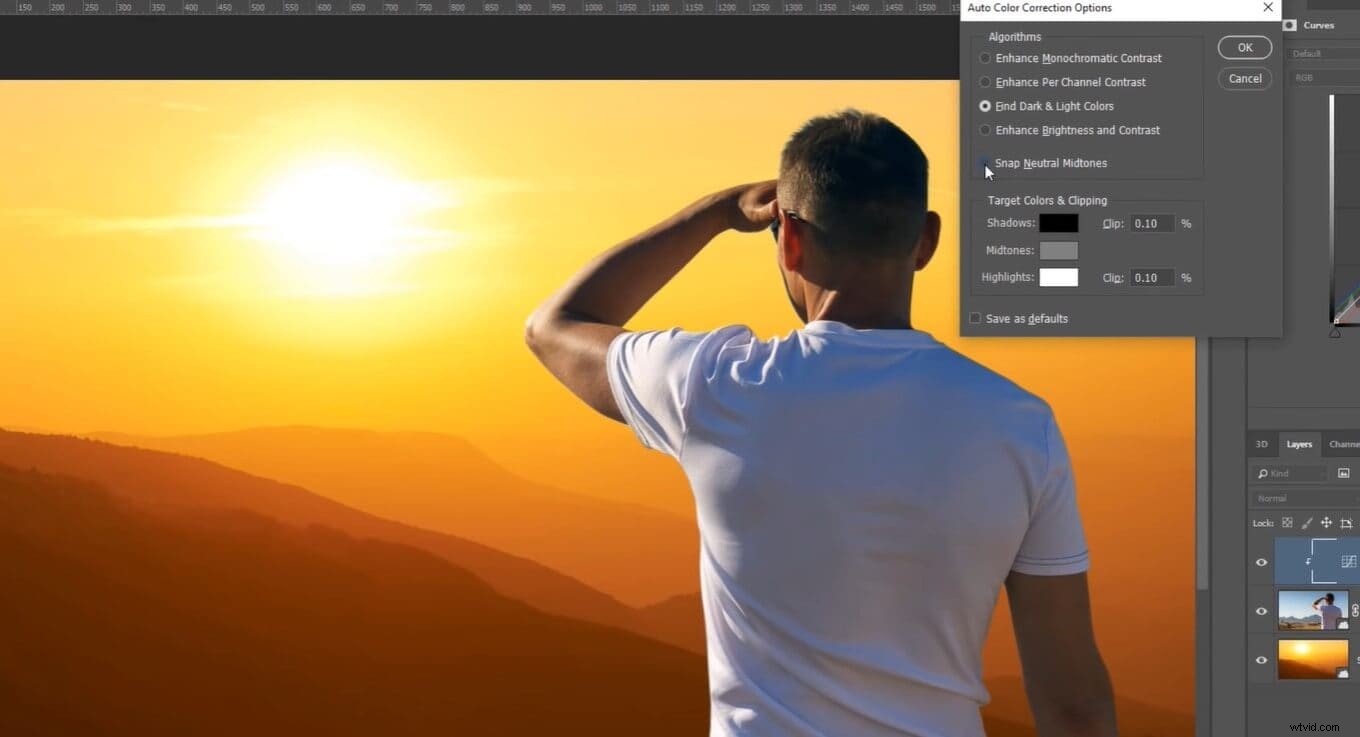
6.次に、シャドウをクリックします。 、ターゲット画像または背景の最も暗い色をクリックし、ハイライトをクリックします 、最も明るい色合いを選択し、 OKを押します 。タダ!カラーマッチを達成しました。
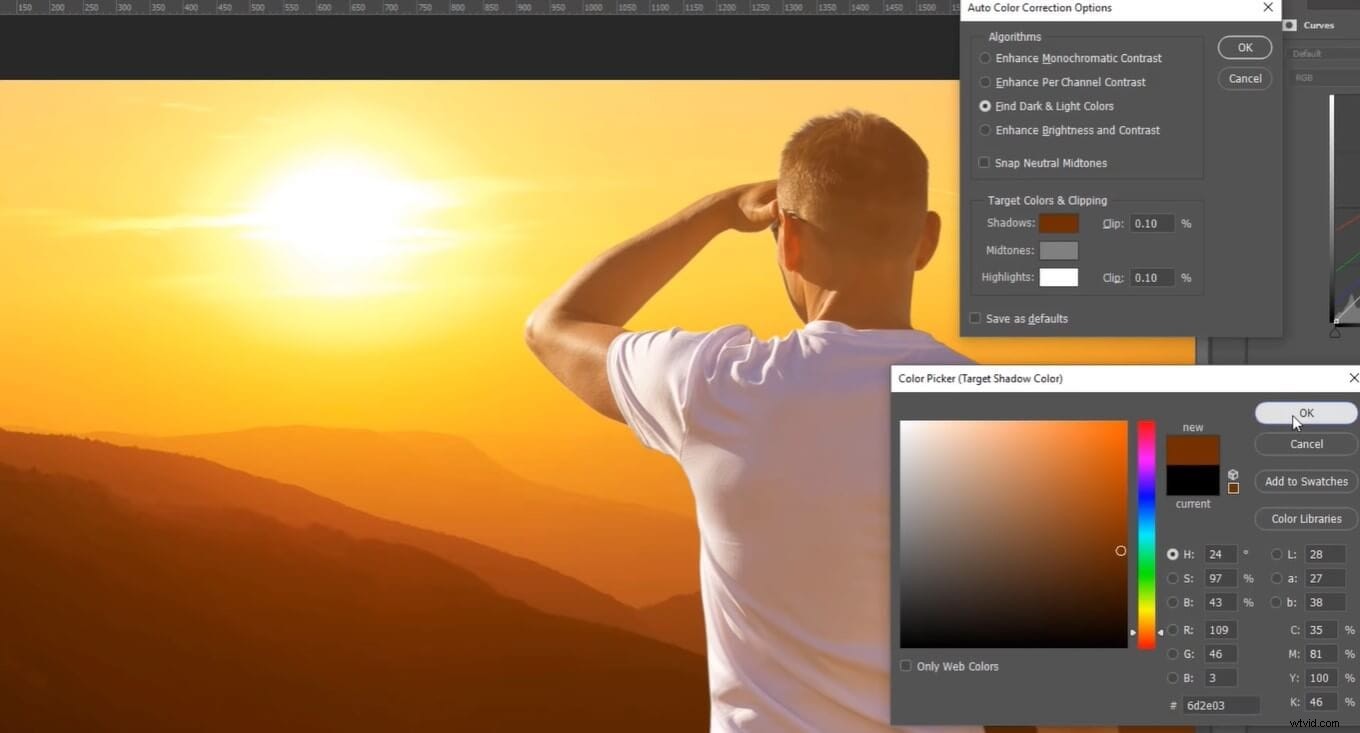
6。 Sony Vegas Pro
今、あなたはこのカラーマッチアプリであなたの創造性の限界を押し上げることができます。 Vegas Proは、最新のインターフェイスを備えたビデオエディタです。 Vegasは、HDRグレーディングツールを使用して、カラーグレーディングをまったく新しいレベルに引き上げます。カラーホイールとカーブもご利用いただけます。また、手動または自動の色補正を提供して、見事なビジュアルを作成します。
1.VegasProを開きます。ソースビデオと参照ビデオの両方をライブラリからタイムラインにドラッグアンドドロップします。タイムラインで参照ビデオを右クリックし、トリマーで開くをタップします。 。
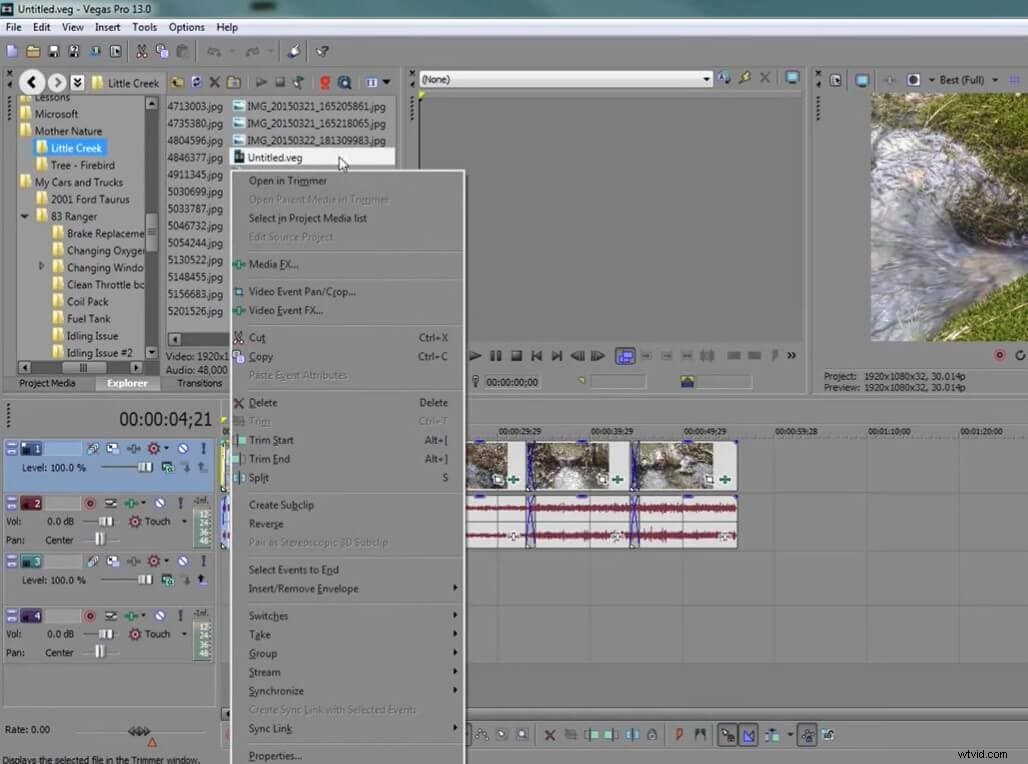
2.ソースビデオをクリックして、プレビューパネルに表示します。
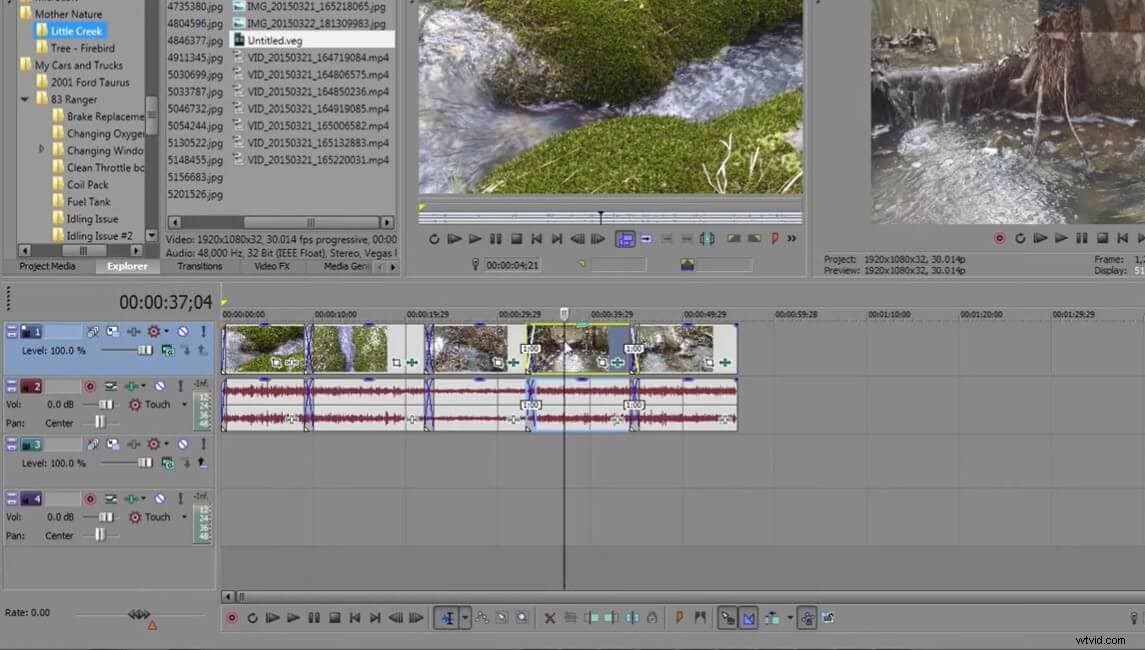
3.イベントFXをクリックします タイムラインで。

4.タップ SonyとSonyColor Matchを選択します 。
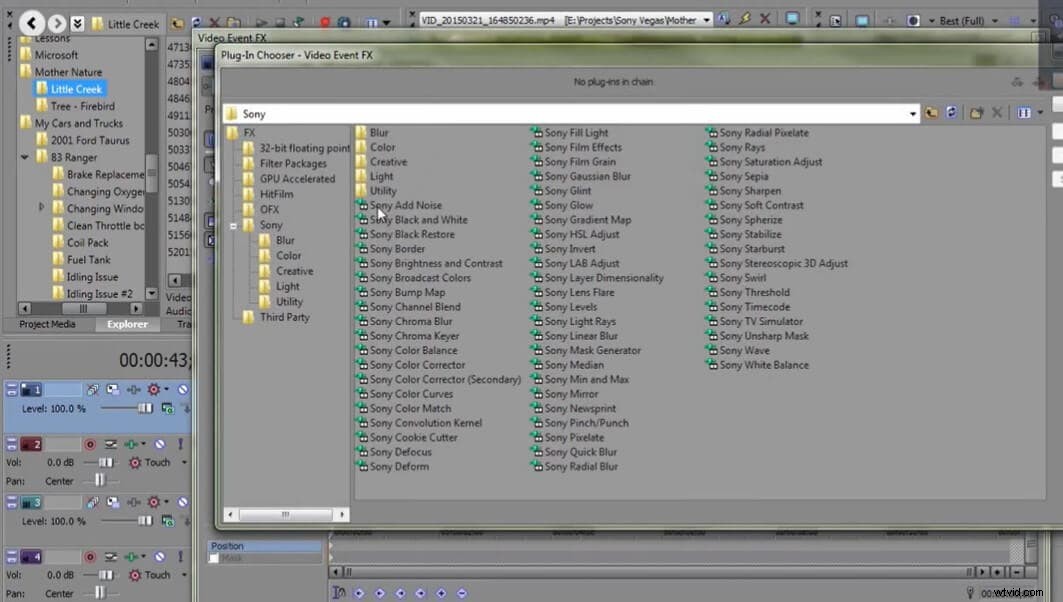
5.新しいウィンドウが表示されます。参照ビデオはトリマービューにあるため、トリマーを選択します ソース 。そしてターゲットの場合 、プレビューを選択します 。ブーム!カラーマッチが完了しました。
ボーナスのヒント: ストレングスバットを使用して、カラーマッチの強度を調整します。
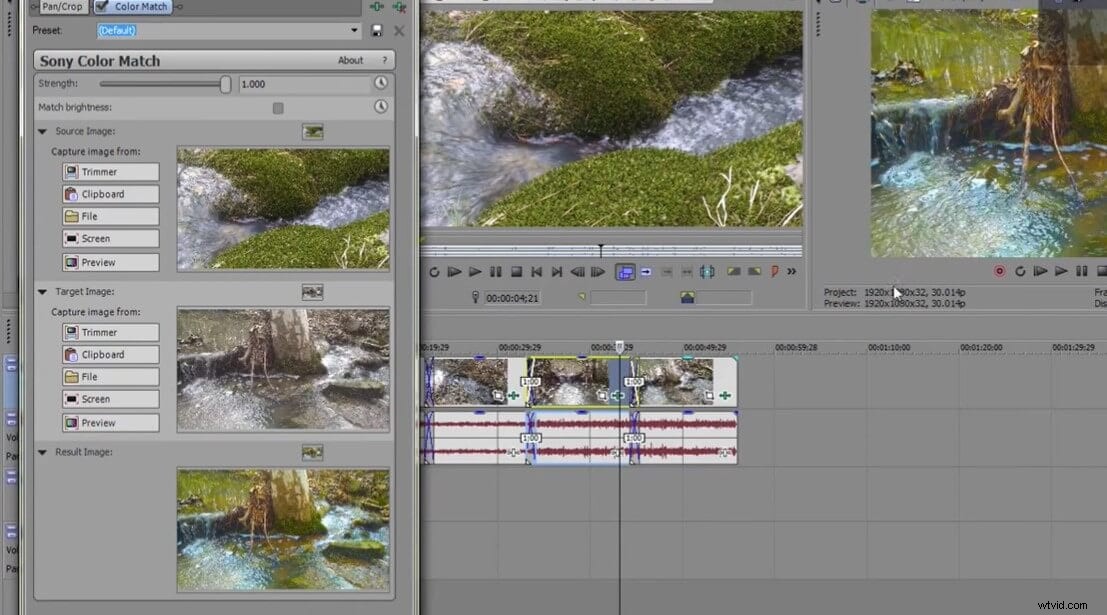
動画をカラーマッチングする準備はできましたか?
カラーマッチは間違いなくビデオの中で最も洗練された部分の1つであり、それを実現するには編集テクニックをしっかりと把握する必要があります。しかし、これらのカラーマッチアプリのおかげで、これまで以上に簡単になりました。また、上記のアプリのカラーマッチツールは、デザインや編集の専門知識さえ必要としません。なんて安心!
カラーマッチャー技術は、ビデオ編集を次のレベルに引き上げました。これで、色を同期して、ハリウッド映画から撮影したようにショットを表示できます。
カラーマッチャーを使用して、より明るく輝きます!頑張ってください。
